Bahan Sudut 7 - Menu
Itu <mat-menu>, Angular Directive, digunakan untuk membuat menu dan melampirkannya dengan kontrol dengan gaya desain material dan kemampuan animasi.
Dalam bab ini, kami akan menampilkan konfigurasi yang diperlukan untuk menggambar kontrol menu menggunakan Angular Material.
Buat Aplikasi Angular
Ikuti langkah-langkah berikut untuk memperbarui aplikasi Angular yang kami buat di Angular 6 - bab Pengaturan Proyek -
| Langkah | Deskripsi |
|---|---|
| 1 | Buat proyek dengan nama materialApp seperti yang dijelaskan di Angular 6 - bab Pengaturan Proyek . |
| 2 | Memodifikasi app.module.ts , app.component.ts , app.component.css dan app.component.html seperti yang dijelaskan di bawah ini. Jaga file lainnya tidak berubah. |
| 3 | Kompilasi dan jalankan aplikasi untuk memverifikasi hasil dari logika yang diimplementasikan. |
Berikut adalah isi dari deskriptor modul yang dimodifikasi app.module.ts.
import { BrowserModule } from '@angular/platform-browser';
import { NgModule } from '@angular/core';
import { AppComponent } from './app.component';
import {BrowserAnimationsModule} from '@angular/platform-browser/animations';
import {MatMenuModule, MatButtonModule} from '@angular/material'
import {FormsModule, ReactiveFormsModule} from '@angular/forms';
@NgModule({
declarations: [
AppComponent
],
imports: [
BrowserModule,
BrowserAnimationsModule,
MatMenuModule, MatButtonModule,
FormsModule,
ReactiveFormsModule
],
providers: [],
bootstrap: [AppComponent]
})
export class AppModule { }Berikut adalah konten dari file host HTML yang dimodifikasi app.component.html.
<button mat-button [matMenuTriggerFor] = "menu">File</button>
<mat-menu #menu = "matMenu">
<button mat-menu-item>New</button>
<button mat-menu-item>Open</button>
<button mat-menu-item [matMenuTriggerFor] = "recent">Recent</button>
</mat-menu>
<mat-menu #recent = "matMenu">
<button mat-menu-item>File 1</button>
<button mat-menu-item>File 2</button>
</mat-menu>Hasil
Verifikasi hasilnya.
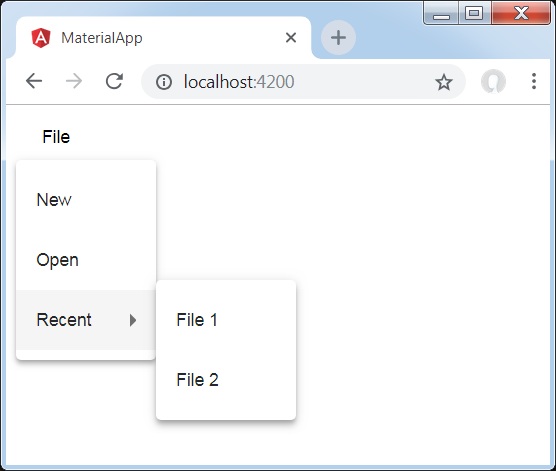
Detail
Pertama, kita telah membuat dua menu menggunakan mat-menu dan mengikatnya ke tombol menggunakan matMenuTriggerFor.
matMenuTriggerFor diteruskan pengenal menu untuk melampirkan menu.